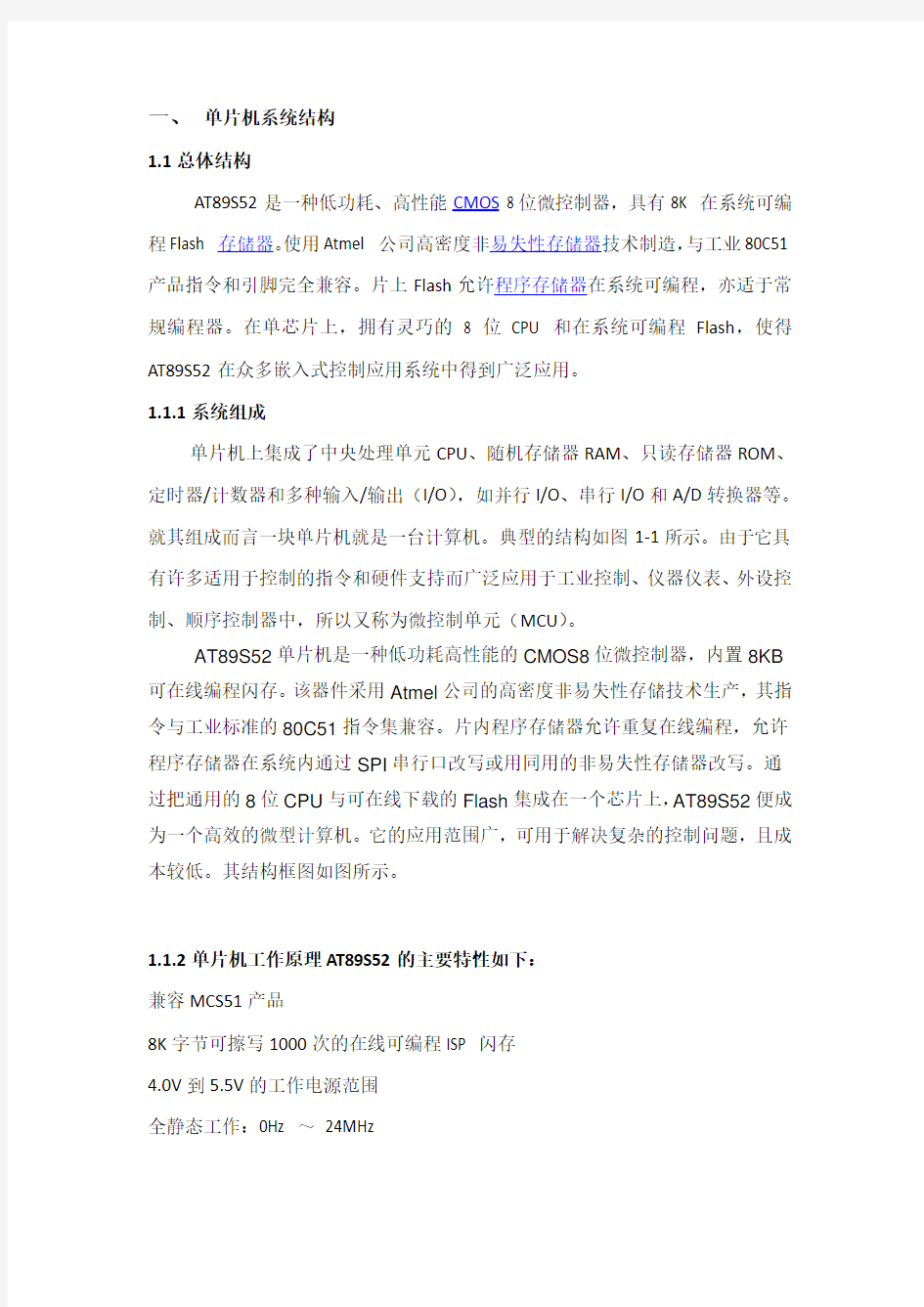
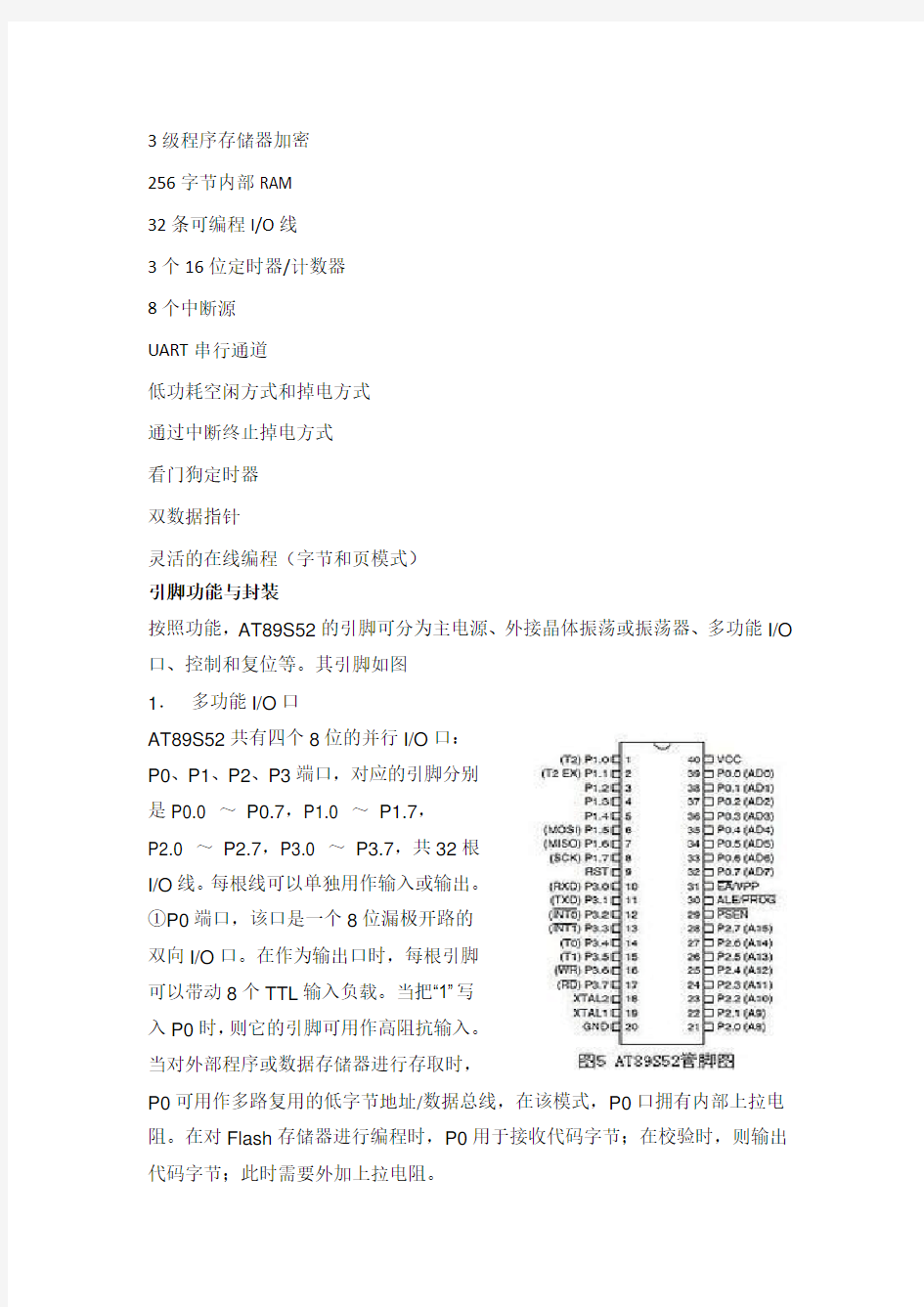
一、单片机系统结构
1.1总体结构
AT89S52是一种低功耗、高性能CMOS 8位微控制器,具有8K 在系统可编程Flash 存储器。使用Atmel 公司高密度非易失性存储器技术制造,与工业80C51 产品指令和引脚完全兼容。片上Flash允许程序存储器在系统可编程,亦适于常规编程器。在单芯片上,拥有灵巧的8 位CPU 和在系统可编程Flash,使得AT89S52在众多嵌入式控制应用系统中得到广泛应用。
1.1.1系统组成
单片机上集成了中央处理单元CPU、随机存储器RAM、只读存储器ROM、定时器/计数器和多种输入/输出(I/O),如并行I/O、串行I/O和A/D转换器等。就其组成而言一块单片机就是一台计算机。典型的结构如图1-1所示。由于它具有许多适用于控制的指令和硬件支持而广泛应用于工业控制、仪器仪表、外设控制、顺序控制器中,所以又称为微控制单元(MCU)。
AT89S52单片机是一种低功耗高性能的CMOS8位微控制器,内置8KB 可在线编程闪存。该器件采用Atmel公司的高密度非易失性存储技术生产,其指令与工业标准的80C51指令集兼容。片内程序存储器允许重复在线编程,允许程序存储器在系统内通过SPI串行口改写或用同用的非易失性存储器改写。通过把通用的8位CPU与可在线下载的Flash集成在一个芯片上,AT89S52便成为一个高效的微型计算机。它的应用范围广,可用于解决复杂的控制问题,且成本较低。其结构框图如图所示。
1.1.2单片机工作原理AT89S52的主要特性如下:
兼容MCS51产品
8K字节可擦写1000次的在线可编程ISP 闪存
4.0V到
5.5V的工作电源范围
全静态工作:0Hz ~24MHz
3级程序存储器加密
256字节内部RAM
32条可编程I/O线
3个16位定时器/计数器
8个中断源
UART串行通道
低功耗空闲方式和掉电方式
通过中断终止掉电方式
看门狗定时器
双数据指针
灵活的在线编程(字节和页模式)
引脚功能与封装
按照功能,AT89S52的引脚可分为主电源、外接晶体振荡或振荡器、多功能I/O 口、控制和复位等。其引脚如图
1.多功能I/O口
AT89S52共有四个8位的并行I/O口:
P0、P1、P2、P3端口,对应的引脚分别
是P0.0 ~P0.7,P1.0 ~P1.7,
P2.0 ~P2.7,P3.0 ~P3.7,共32根
I/O线。每根线可以单独用作输入或输出。
①P0端口,该口是一个8位漏极开路的
双向I/O口。在作为输出口时,每根引脚
可以带动8个TTL输入负载。当把“1”写
入P0时,则它的引脚可用作高阻抗输入。
当对外部程序或数据存储器进行存取时,
P0可用作多路复用的低字节地址/数据总线,在该模式,P0口拥有内部上拉电阻。在对Flash存储器进行编程时,P0用于接收代码字节;在校验时,则输出代码字节;此时需要外加上拉电阻。
②P1端口,该口是带有内部上拉电阻的8位双向I/O端口,P1口的输出缓冲器可驱动(吸收或输出电流方式)4个TTL输入。对端口写“1”时,通过内部的上拉电阻把端口拉到高电位,此时可用作输入口。P1口作输入口使用时,因为有内部的上拉电阻,那些被外部信号拉低的引脚会输出一个电流。在对Flash编程和程序校验时,P1口接收低8位地址。
另外,P1.0与P1.1可以配置成定时/计数器2的外部计数输入端(P1.0/T2)与定时/计数器2的触发输入端(P1.0/T2EX),如表1-1所示。
表1-1 P1口管脚复用功能
③P2端口,该口是带有内部上拉电阻的8位双向I/O端口,P2口的输出缓冲器可驱动(吸收或输出电流方式)4个TTL输入。对端口写“1”时,通过内部的上拉电阻把端口拉到高电位,此时可用作输入口。P2口作输入口使用时,因为有内部的上拉电阻,那些被外部信号拉低的引脚会输出一个电流。
在访问外部程序存储器或16位的外部数据存储器(如执行MOVX @DPTR指令)时,P2口送出高8位地址,在访问8位地址的外部数据存储器(如执行MOVX @RI指令)时,P2口引脚上的内容(就是专用寄存器(SFR)区中P2寄存器的内容),在整个访问期间不会改变。在对Flash编程和程序校验期间,P2口也接收高位地址或一些控制信号。
④P3端口,该口是带有内部上拉电阻的8位双向I/O端口,P3口的输出缓冲器可驱动(吸收或输出电流方式)4个TTL输入。对端口写“1”时,通过内部的上拉电阻把端口拉到高电位,此时可用作输入口。P3口作输入口使用时,因为有内部的上拉电阻,那些被外部信号拉低的引脚会输出一个电流。
在AT89S52中,同样P3口还用于一些复用功能,如表1-2所列。在对Flash 编程和程序校验期间,P3口还接收一些控制信号。
表1-2 P3端口引脚与复用功能表
2.RST 复位输入端。在振荡器运行时,在此脚上出现两个机器周期的高电平将使其单片机复位。看门狗定时器(Watchdog)溢出后,该引脚会保持98
个振荡周期的高电平。在SFR AUXR(地址8EH)寄存器中的DISRTO位可以用于屏蔽这种功能。DISRTO位的默认状态,是复位高电平输出功能使能。3.ALE/PROG 地址锁存允许信号。在存取外部存储器时,这个输出信号用于锁存低字节地址。在对Flash存储器编程时,这条引脚用于输入编程脉冲PROG。一般情况下,ALE是振荡器频率的6分频信号,可用于外部定时或时钟。但是,在对外部数据存储器每次存取中,会跳过一个ALE脉冲。在需要时,可以把地址8EH中的SFR寄存器的0位置为“1”,从而屏蔽ALE的工作;而只有在MOVX或MOVC指令执行时ALE才被激活。在单片机处于外部执行方式时,对ALE屏蔽位置“1”并不起作用。
4.PSEN 程序存储器允许信号。它用于读外部程序存储器。当AT89S52在执行来自外部存储器的指令时,每一个机器周期PSEN被激活2次。在对外部数据存储器的每次存取中,PSEN的2次激活会被跳过。
5.EA/Vpp 外部存取允许信号。为了确保单片机从地址为0000H~FFFFH
的外部程序存储器中读取代码,故要把EA接到GND端,即地端。但是,如果
锁定位1被编程,则EA在复位时被锁存。当执行内部程序时,EA应接到Vcc。在对Flash存储器编程时,这条引脚接收12V编程电压Vpp。
6.XTAL1 振荡器的反相放大器输入,内部时钟工作电路的输入。
7.XTAL2 振荡器的反相放大器输出。
存储器组织
所有的ATMEL Flash单片机都将程序存储器和数据存储器分为不同的存储空间。89系列单片机的典型存储器的结构如图1-4所示。
程序和数据存储器分为不同的逻辑空间,使得可用8位地址来访问数据存储器。这样可提高8位CPU的存储和处理速度。尽管如此,也可通过数据指针(DPTR)寄存器来产生16位的数据存储器地址。
程序存储器只可读不可写,用于存放编好的程序和表格常数。89系列单片机可寻址的程序存储器总空间为64KB。外部程序存储器的读选通脉冲为PSEN(程序存储允许信号)。
数据存储器在物理上和逻辑上都分为两个地址空间:一个内部和一个外部数据存储器空间。外部数据存储器的寻址空间可达64KB。访问外部数据存储器时,CPU发出读和写的信号--RD和WR。
将RD和PSEN两个信号加到一个与门的输入端,然后用与门的输出作为外部程序/数据存储器的读选通脉冲。这样就可将外部程序存储器空间和外部数据存储器空间合并在一起。
程序存储器
89系列单片机可寻址的内部和外部程序存储器总空间为64KB。每个外部程序和数据存储器的可寻址范围高达64KB。它没有采用程序存储器分区的方法,64KB的地址空间是统一的。
EA引脚接低电平时,单片机就从外部程序存储器中取指。
对于AT89S52,EA引脚接高电平时,程序直接从单片机内部存储器中的0000H 到1FFFH单元执行,2000H到FFFFH单元到外部存储器中执行。
程序存储器中有几个单元专门用来存放特定的程序。0000H~0002H单元用于初始化程序。单片机复位后,CPU总是从0000H单元开始执行程序。另外,
每个中断在程序存储器中都分配有一个固定的入口地址。中断响应后,CPU便跳到该单元,在这里开始执行中断服务子程序。例如,外部中断0的入口地址被放在0003H单元,如果使用外部中断0,则它的中断服务子程序必须从0003H 单元开始。如果中断没有使用,那么它的服务单元也可作一般用途的程序存储器用。
每个中断入口地址的间隔为8个单元;外部中断0的入口地址为0003H;定时器0的入口地址为000BH;外部中断1的入口地址为0013H;定时器1的入口地址为001BH;以此类推。如果一个中断服务子程序足够短的话,则可全部存放在这8个单元中。对较长的服务子程序,则可利用一条跳转指令跳过后续的中断入口地址。
程序存储器最低端的地址可以在片内Flash中,或在外部存储器中。将外部存取(EA)引脚接Vcc或接地,就可进行这种选择。例如,在带有4KB片内Flash的AT89C51中,如果把EA引脚连到Vcc,当地址为0000H~0FFFH时,则访问内部Flash;当地址为1000H~FFFFH时,则访问外部程序存储器。在AT89C52(8KB Flash)中,当EA端保持高电平时,如果地址不超过1FFFH,则访问内部Flash;地址超过1FFFH(即为2000H~FFFFH)时,将自动转向外部程序存储器。如果EA端接地,则只访问外部程序存储器,不管是否有内部Flash存储器。
外部程序存储器读选通信号PSEN用于读取所以的外部程序;读取内部程序时,不产生PSEN信号。注意,在访问外部程序存储器时,16条I/O线(P0和P2)作为总线使用。P0端口作为地址/数据总线使用。它先输出16位地址的低8位PCL,然后进入悬浮状态,等待程序存储器送出的指令字节。当有效地址PCL出现在P0总线上时,ALE(允许地址锁存)把这个地址锁存到地址锁存器中。同时,P2端口输出地址的高8外PCH。然后PSEN选通外部程序存储器,使指令送到P0总线上,由CPU取入。
即使所用的程序存储器的实际空间可能小于64KB,程序存储器的地址总是为16位的。在访问外部程序存储器时,要用到两个8位端口--P0和P2来产生程序存储器的地址。
数据存储器
数据存储器在物理上逻辑上都分为两个地址空间:一个为内部数据存储器空间;一个为外部数据存储器空间。
在这种情况下,CPU执行内部Flash中的指令(EA接Vcc)。P0端口作用RAM的地址/数据总线,P2端口中的3位也作为RAM的页地址。访问外部RAM期间,CPU根据需要发送RD和WR信号。
外部数据存储器的寻址空间可达64KB。外部数据存储器的地址可以是8位或16位的。使用8位地址时,要连同另外一条或几条I/O线作为RAM的页地址,如图1-7所示。这时P2的部分引线可作为为通用的I/O线。若采用16
位地址,则由P2端口传送高8位地址。
内部数据存储器的地址是8位的,也就是说其地址空间只有256字节,但内部RAM的寻址方式实际上可提供384字节。高于7FH的直接地址访问同一个存储空间,高于7FH的间接地址访问另一个存储空间。这样,在图1-8中,虽然高128字节区与专用寄存器,即特殊功能寄存器(SFR)区的地址是重合的
(80H~FFH),但实际上它们是分开的。究竟访问哪一区,是通过不同的寻址方式加以区分的。访问高128字节区时,采用间接寻址方式;访问SFR区时,采用直接寻址方式;访问低128字节区时,两种寻址方式都可采用。
低128字节区的分配情况如图1-9所示。最低32个单元(00H~1FH)是4个通用工作寄存器组。每个寄存器组含有8个8为寄存器,编号为R0~R7。专用寄存器PSW(程序状态字)中有2位(PS0,RS1)用来确定采用哪一个工作寄存器组。这种结构能够更有效地使用指令空间,因为寄存器指令比直接寻址指令更短。
工作寄存器组上面的16个单元(20H~2FH)构成了布尔处理机的存储器空间。这16个单元的128位各自都有专门的位地址,如图1-10所示,它们可以被直接寻址,这些位地址是00H~7FH。在89系列单片机的指令系统中,还包括了许多位操作指令,这些位操作指令可直接对这128位寻址。
低128字节区中的所以单元都既可通过直接寻址方式访问,又可通过间接寻址方式访问,又可通过间接寻址方式访问。而高128字节区则只能通过间接寻址方式来访问。仅在带有256字节RAM的单片机中才有高128字节区。
专用寄存器即特殊功能寄存器(SFR)区的分配情况如图1-11所示。这些专用寄存器包括端口锁存器(P0/P1/P2/P3)、程序状态字(PSW)、定时/计数器方式控制(TMOD)、定时/计数器控制(TCON)、定时/计数器(THx/TLx)、累加器(ACC/B)、栈指针(SP),以及其他控制寄存器等等。专用寄存器只能通过直接寻址方式来访问。通常,在所有ATMEL单片机的专用寄存器(SFR)区中,寄存器的分配情况是相同的。
专用寄存器区中有一些单元是即可字节寻址又可位寻址的。凡是地址以“0”和“8”结尾(能被8整除)的单元都是可位寻地址的,地址的范围是80H~FFH。1.2程序开发工具与流程
1.2.1Keil uvision2
Keil uVision2是德国Keil Software公司出品的51系列兼容单片机C语言软件开发系统,使用接近于传统c语言的语法来开发,与汇编相比,C语言在功能上、结构性、可读性、可维护性上有明显的优势,因而易学易用,而且大大的提高了工作效率和项目开发周期,他还能嵌入汇编,您可以在关键的位置嵌入,使程序达到接近于汇编的工作效率。KEILC51标准C编译器为8051微控制器的软件开发提供了C语言环境,同时保留了汇编代码高效,快速的特点。C51编译器的功能不断增强,使你可以更加贴近CPU本身,及其它的衍生产品。C51已被完全集成到uVision2的集成开发环境中,这个集成开发环境包含:编译器,汇编器,实时操作系统,项目管理器,调试器。uVision2 IDE可为它们提供单一而灵活的开发环境。
Keil C51软件提供丰富的库函数和功能强大的集成开发调试工具,全Windows界面,使您能在很短的时间内就能学会使用keil c51来开发您的单片机应用程序。
另外重要的一点,只要看一下编译后生成的汇编代码,就能体会到Keil C51生成的目标代码效率非常之高,多数语句生成的汇编代码很紧凑,容易理解。
在开发大型软件时更能体现高级语言的优势。
1.2.2AVR fighter
共享软件AVR_fighter for USBASP
支持编程器具类型:
目前只支持:USBASP (接口类型:USB)
AVR_fighter
用途: AVR单片机ISP下载编程软件
版本: 1.0 (LICENSE)
操作系统: Win98,Win2000,WinMe,WinXP,win2003 (注:Windows Vista不兼容) 1.2.3程序开发流程
单片机开发流程
1.确定任务
?确定待开发产品的功能、所实现的指标、成本,进行可行性分析。
?完成时间。
2.总体设计
?机型选择:8位、16位还是32位。
?外型设计、功耗、使用环境等。
?软、硬件任务划分,方案确定
3.硬件设计
?根据功能确定显示(液晶还是数码管)、存储(空间大小)、定时器、中断、通信(RS-232C、RS-485、USB)、打印、A/D、D/A及其他I/O操作。
?绘制原理图及布线图
?选购元器件、焊接线路板、组装、调试
4.、软件设计
?建立数学模型,确定算法及数据结构
?进行资源分配及结构设计
?绘制流程图
?设计、编制各子程序模块
?仿真、调试,固化
5.样机联调
?软硬件结合起来调试
?找错、修改软硬件
?进行软硬件测试,进行老化实验、高、低温试验,振动试验6.产品定型
?编制使用说明书,技术文件
?制定生产工艺流程,形成工艺,进入小批量生产
1.3实训内容
1、简单端口实验
2、数码管实验
3、 1602液晶测试实验
4、 7289键盘数码管模块测试实验
5、 12864中文字库液晶测试实验
6、与PC机串口通讯与测试实验
7、 PS2口简单通讯实验
8、 EEPROM读写实验
9、红外遥控实验
10、DS18B20温度转换实验
11、电机15级PWM变速实验
12、12864液晶+7289模块显示温度和电压实验
13、遥控器控制小车行走实验
单片机原理k e i l使用教 程 Prepared on 22 November 2020
k e i l教程 Keil 软件是众多单片机应用开发的优秀软件之一,它集编辑,编译,仿真于一体,支持汇编,PLM 语言和 C 语言的程序设计,界面友好,易学易用。下面介绍Keil软件的使用方法,这应该算一个入门教程,进入 Keil 后,屏幕如下图所示。几秒钟后出现编辑界 启动Keil uVision4时的屏幕。 简单程序的调试学习程序设计语言、学习某种程序软件,最好的方法是直接操作实践。下面通过简单的编程、调试,引导大家学习Keil C51软件的基本使用方法和基本的调试技巧。 1) 对于单片机程序来说,每个功能程序,都必须要有一个配套的工程(Project),即使是点亮LED这样简单的功能程序也不例外,因此我们首先要新建一个工程,打开我们的Keil软件后,点击:Project-- >New uVision Project...然后会出现一个新建工程的界面,如图2-8所示。 2)因为是第一个实验,所以我们在硬盘上建立了一个实验1 的目录,然后把LED这个工程的路径指定到这里,这样方便今后管理程序,不
同的功能程序放到不同的文件夹下,并且给这个工程起一个名字叫做LED,软件会自动添加扩展名。如图2-9所示。 下次要打开LED这个工程时,可以直接找到文件夹,双击这个.uvproj 文件就可以直接打开了。 图2-9 保存工程 3)保存之后会弹出一个对话框,这个对话框让我们选择单片机型号。因为Keil软件是外国人开发的,所以我们国内的STC89C52RC并没有上榜,但是只要选择同类型号就可以了。Keil 几乎支持所有的51核的单片机,这里还是以大家用的比较多的Atmel 的AT89S51来说明,如下图2-10、图2-11所示,选择AT89S51之后,右边栏是对这个单片机的基本的说明,然后点击确定。 图2-10 选择芯片公司 图2-11 选择具体芯片
实验一 Keil软件的使用及简单程序的调试方法 一、实验目的 掌握Keil的使用方法和建立一个完整的单片机汇编语言程序的调试过程及方法。 二、实验器材 计算机1台 三、实验内容 1.Keil的使用方法。 2.建立一个单片机汇编语言程序的调试过程及方法 四、实验步骤 1.Keil的使用方法。Keil C51 软件是众多单片机应用开发的优秀软件之一,它集编辑,编译,仿真于一体,支持汇编,PLM 语言和C 语言的程序设计,界面友好,易学易用。启动Keil 后的界面如下: 几秒钟后即进入Keil的编辑界面。用户便可建立项目及应用程序。 2.简单程序的调试方法 Keil是通过项目工程来管理汇编程序的。因此在调试程序前必须建立一个工程,工程
名称及保存位置由用户来指定,注意每位同学的工程名称用“学号姓名实验*”来命名。 (1)建立一工程 单击Project菜单,在弹出的下拉菜单中选中New Project选项。并在弹出的对话框中确定保存的位置及工程名称。 又弹出一对话框,要求用户选择相应的硬件CPU及相关设置。选择Atmel公司的AT89C51单片机。如下图所示 单击“确定”后在弹出的对话框中行选择“否”即工程建好了,但该工程没有任何语句,需要再建一个程序文件并将其添加到此工程中。 (2)建一文件 单击“File”/“New”命令,则弹出文件的编辑窗口,此时该文件还没有指明其文件名称及保存位置,该文件还没有加载到所建立的工程中。单击“File”/“Save”命令在弹出的对话框中指明文件的类型为.ASM汇编型及文件名后单击“保存”即可进行汇编源文件的编辑。如下图所示。
Keil C软件使用 Keil C51 软件是众多单片机应用开发的优秀软件之一,它集编辑,编译,仿真于一体,支持汇编,PLM 语言和 C 语言的程序设计,界面友好,易学易用。 下面介绍Keil C51软件的使用方法 进入Keil C51 后,屏幕如下图所示。几秒钟后出现编辑界 启动Keil C51时的屏幕 进入Keil C51后的编辑界面
简单程序的调试 学习程序设计语言、学习某种程序软件,最好的方法是直接操作实践。下面通过简单的编程、调试,引导大家学习Keil C51软件的基本使用方法和基本的调试技巧。 1)建立一个新工程 单击Project菜单,在弹出的下拉菜单中选中New Project选项 2)然后选择你要保存的路径,输入工程文件的名字,比如保存到C51目录里,工程文件的名字为C51 如下图所示,然后点击保存. 3)这时会弹出一个对话框,要求你选择单片机的型号,你可以根据你使用的单片机来选择,keil c51几乎支持所有的51核的单片机,我这里还是以大家用的比较多的Atmel 的89C51来说明,如下图所示,选择89C51之后,右边栏是对这个单片机的基本的说明,然后点
击确定. 4)完成上一步骤后,屏幕如下图所示 到现在为止,我们还没有编写一句程序,下面开始编写我们的第一个程序。 5)在下图中,单击“File”菜单,再在下拉菜单中单击“New”选项
新建文件后屏幕如下图所示 此时光标在编辑窗口里闪烁,这时可以键入用户的应用程序了,但笔者建议首先保存该空白的文件,单击菜单上的“File”,在下拉菜单中选中“Save As”选项单击,屏幕如下图所示,在“文件名”栏右侧的编辑框中,键入欲使用的文件名,同时,必须键入正确的扩展名。注意,如果用C语言编写程序,则扩展名为(.c);如果用汇编语言编写程序,
实验一Keil C51集成开发环境的使用练习、仿真与调试 一、实验目的 1、熟悉Keil C51集成开发环境的使用方法 2、熟悉Keil C51集成开发环境调试功能的使用和DP-51PROC单片机综合 仿真实验仪的使用。 二、实验设备及器件 IBM PC机一台 DP-51PROC单片机综合仿真实验仪一台 三、实验内容 1、进行Keil C51集成开发环境的安装和使用练习。然后按照以下内容建立 文件并编译产生HEX文件。 ORG 0000H LJMP Main ORG 00F0H Main: MOV R7, #0 Loop: MOV R6, #0 DJNZ R6, $ DJNZ R6, $ DJNZ R6, $ DJNZ R6, $ DJNZ R7, Loop CPL P1.0 ; P 1 .0 取反 CPL P1.1 ; P 1 .1 取反 CPL P1.2 ; P 1 .2 取反 CPL P1.3 ; P 1 .3 取反 CPL P1.4 ; P 1 .4 取反 CPL P1.5 ; P 1 .5 取反 CPL P1.6 ; P 1 .6 取反 CPL P1.7 ; P 1 .7 取反 SJMP Main ; END 2、进行Keil C51集成开发环境的仿真调试练习。然后按照以下内容建立文 件并编译仿真调试。 ORG 8000H LJMP Main ORG 80F0H Main: MOV R7, #0 Loop:
MOV R6, #0 DJNZ R6, $ DJNZ R6, $ DJNZ R6, $ DJNZ R6, $ DJNZ R7, Loop CPL P1.0 ; P 1 .0 取反 CPL P1.1 ; P 1 .1 取反 CPL P1.2 ; P 1 .2 取反 CPL P1.3 ; P 1 .3 取反 CPL P1.4 ; P 1 .4 取反 CPL P1.5 ; P 1 .5 取反 CPL P1.6 ; P 1 .6 取反 CPL P1.7 ; P 1 .7 取反 SJMP Main END 四、实验要求 1、熟练掌握Keil C51集成开发环境的工程建立、编辑与编译功能。 2、熟练掌握结合DP-51PROC单片机综合仿真实验仪和Keil C51集成开发 环境进行仿真调试。 五、实验步骤 (1)用40针排线把DP-51PROC实验仪上 的A1区J76接口和A2区J79接口相 连,然后使用排线把A2区的J61接口 与D1区的J52接口相连。如右图所示。 (2)对DP-51PROC实验仪上电,然后设置 TKSMonitor5仿真器和使用软件 DPFLASH把MON51监控程序下载到 TKSMonitor5仿真器。 (3)关闭DPFLASH软件。把TKSMonitor5 仿真器的工作模式选择开关切换到 RUN处,然后按一下复位键(RST), MON51程序就开始运行了。此时,TKSMonitor5仿真器进入调试状 态。 (4)用户使用Keil C51集成开发环境建立工程、编辑与编译“实验内容” 所列的程序。然后按照(软件调试环境的设置)设置好,然后在编译 一次。 (5)此时用户就可以进行仿真调试。如果用户在退出仿真调试模式后想再进入仿真调试,可以先按一下TKSMonitor5仿真器的复位键(RST)。 用户可以在仿真调试环境下设置断点,单步,全速运行等。在调试过 程中用户可以看见D1区LED的亮灭是由用户程序来控制的。 六、实验思考题
实验一Keil软件的使用及简单程序的调试方法 一、实验目的 掌握Keil的使用方法和建立一个完整的单片机汇编语言程序的调试过程及方法。 二、实验器材 计算机1台 三、实验内容 1.Keil的使用方法。 2.建立一个单片机汇编语言程序的调试过程及方法 四、实验步骤 1.Keil的使用方法。Keil C51 软件是众多单片机应用开发的优秀软件之一,它集编辑,编译,仿真于一体,支持汇编,PLM 语言和C 语言的程序设计,界面友好,易学易用。启动Keil 后的界面如下:
几秒钟后即进入Keil的编辑界面。用户便可建立项目及应用程序。 2.简单程序的调试方法 Keil是通过项目工程来管理汇编程序的。因此在调试程序前必须建立一个工程,工程名称及保存位置由用户来指定,注意每位同学的工程名称用“学号姓名实验*”来命名。 (1)建立一工程 单击Project菜单,在弹出的下拉菜单中选中New Project选项。并在弹出的对话框中确定保存的位置及工程名称。 又弹出一对话框,要求用户选择相应的硬件CPU及相关设置。选择Atmel公司的AT89C51单片机。如下图所示
单击“确定”后在弹出的对话框中行选择“否”即工程建好了,但该工程没有任何语句,需要再建一个程序文件并将其添加到此工程中。 (2)建一文件 单击“File”/“New”命令,则弹出文件的编辑窗口,此时该文件还没有指明其文件名称及保存位置,该文件还没有加载到所建立的工程中。单击“File”/“Save”命令在弹出的对话框中指明文件的类型为.ASM汇编型及文件名后单击“保存”即可进行汇编源文件的编辑。如下图所示。 (3)将文件添加到工程中 单击“T arget 1”前的“+”号则展开后变成“-”号,并右键单击“Source Group 1”在弹出的下拉菜单中执行“Add Files to Group ‘Source Group 1’”命令并弹出对话框在该对话框中的“文件类型”下拉列表中选择“Asm source file”后找到要添加的文件名并选中,单击“Add”即可。
实验报告纸 (院、系)自动化专业班组单片机与嵌入式系统课 实验一Keil集成开发环境的使用一、实验目的 熟悉Keil C51集成开发环境的使用方法 二、实验内容 学习如何使用Keil编译器编写单片机程序并调试 三、实验设备 PC机 四、实验步骤 1.新建文件夹 2.新建工程 3.配置工程 (1)按以下内容新建experiment_1.asm文件 ORG 0000H AJMP MAIN ORG 0100H MAIN: MOV SP, #60 ;给堆栈指针赋初值 LIGHT:
CPL P1.0 CPL P1.1 CPL P1.2 ACALL DELAY AJMP LIGHT DELAY: MOV R7,#10H DELAY0: MOV R6,#7FH DELAY1: MOV R5,#7FH DELAY2: DJNZ R5,DELAY2 DJNZ R6,DELAY1 DJNZ R7,DELAY0 RET END (2)在工程窗口的Source Group 1处单击鼠标右键弹出菜单,点其中的选项Add Files to Group ‘Source Group 1’;添加文件。 (3)在Project菜单的下拉选项中,单击Option for Target ‘Target 1’.在弹出的窗口中要完成以下设置: A.选择单片机芯片。不需要向工程添加启动代码;
B. 晶振频率的设置 C. Output标签下的Create HEX File 前小框中要打勾D.Debug标签选择Use Simulator(软件模拟) 4.编译工程 5. 查看结果(要求截图写进实验报告) (1)进入调试状态 (2)选择单步方式运行,观察Port 1窗口状态变化 (3)在Project Workspace观察R5、R6、R7、SP等的变化进入调试时的初始界面
Keil软件使用方法简介: Keil C51 软件是众多单片机应用开发的优秀软件之一,它集编辑,编译,仿真于一体,支持汇编,汇编语言和 C 语言的程序设计,界面友好,易学易用。 下面介绍Keil C51软件的使用方法 进入 Keil C51 后,屏幕如下图所示。几秒钟后出现编辑界 进入Keil C51后的编辑界面 简单程序的调试 学习程序设计语言、学习某种程序软件,最好的方法是直接操作实践。下面通过简单的编程、调试,引导大家学习Keil C51软件的基本使用方法和基本的调试技巧。
(1)新建工程 单击Project菜单,在弹出的下拉菜单中选中New Project选项 然后选择你要保存的路径,输入工程文件的名字,比如保存到D盘的CMJ51文件夹里,工程文件的名字为CMJ1 如下图所示,然后点击保存. 这时会弹出一个对话框,要求你选择单片机的型号,你可以根据你使用的单片机来选择,keil c51几乎支持所有的51核的单片机,我这里还是以大家用的比较多的Atmel 的89C51来说明,如下图所示,选择89C51之后,右边栏是对这个单片机的基本的说明,然后点击确定.
完成上一步骤后,屏幕如下图所示 到现在为止,我们还没有编写一句程序,下面开始编写我们的第一个程序。(2)新建文件 在下图中,单击“File”菜单,再在下拉菜单中单击“New”选项
新建文件后屏幕如下图所示 此时光标在编辑窗口里闪烁,这时可以键入用户的应用程序了。 键入程序后界面如下: 单击file菜单下的save,出现一个对话框,键入文件名,后缀名为.asm,进行保存到D盘CMJ51文件夹下。界面如下:
Keil C51开发系统基本知识 Keil C51开发系统基本知识 1. 第一节系统概述 Keil C51是美国Keil Software公司出品的51系列兼容单片机C语言软件开发系统,与汇编 相比,C语言在功能上、结构性、可读性、可维护性上有明显的优势,因而易学易用。用过汇 编语言后再使用C来开发,体会更加深刻。 Keil C51软件提供丰富的库函数和功能强大的集成开发调试工具,全Windows界面。另外重要的一点,只要看一下编译后生成的汇编代码,就能体会到Keil C51生成的目标代码效率非常之高,多数语句生成的汇编代码很紧凑,容易理解。在开发大型软件时更能体现高级语言的优势。 下面详细介绍Keil C51开发系统各部分功能和使用。 2. 第二节 Keil C51单片机软件开发系统的整体结构 C51工具包的整体结构,如图(1)所示,其中uVision与Ishell分别是C51 for Windows和for Dos的集成开发环境(IDE),可以完成编辑、编译、连接、调试、仿真等整个开发流程。开发人员可用IDE本身或其它编辑器编辑C或汇编源文件。然后分别由C51及A51编译器编译生成目标文件(.OBJ)。目标文件可由LIB51创建生成库文件,也可以与库文件一起经L51连接定位生成绝对目标文件(.ABS)。ABS文件由OH51转换成标准的Hex文件,以供调试器dScope51或tScope51使用进行源代码级调试,也可由仿真器使用直接对目标板进行调试,也可以直接写入程序存贮器如EPROM中。 图(1) C51工具包整体结构图 3. 第三节 Keil C51工具包的安装 1. 1. C51 for Dos 在Windows下直接运行软件包中DOS/C51DOS.exe然后选择安装目录即可。完毕后欲使系统正常工作须进行以下操作(设C:/C51为安装目录): 修改Autoexec.bat,加入 path=C:/C51/Bin Set C51LIB=C:/C51/LIB Set C51INC=C:/C51/INC 然后运行Autoexec.bat 2. 2. C51 for Windows的安装及注意事项: 在Windows下运行软件包中WIN/Setup.exe,最好选择安装目录与C51 for Dos相同,这样设 置最简单(设安装于C:/C51目录下)。然后将软件包中crack目录中的文件拷入C:/C51/Bin目录下。 4. 第四节 Keil C51工具包各部分功能及使用简介 1. 1. C51与A51 1. (1) C51 C51是C语言编译器,其使用方法为: C51 sourcefile[编译控制指令] 或者 C51 @ commandfile 其中sourcefile为C源文件(.C)。大量的编译控制指令完成C51编译器的全部功能。包控C51输出文件C.LST,.OBJ,.I和.SRC文件的控制。源文件(.C)的控制等,详见第五部分的具体介绍。 而Commandfile为一个连接控制文件其内容包括:.C源文件及各编译控制指令,它没有固定的名字,开发人员可根据自己的习惯指定,它适于用控制指令较多的场合。
Keil C51集成开发环境的使用 Keil C51软件可以从相关网站下载并安装。安装好后,双击桌面快捷图标或在“开始”菜单中选择Keil μVision3,启动Keil μVision3集成开发环境,启动后界面如图4-3所示。 图4-3 Keil μVision3启动后的集成开发环境界面 (一)创建项目 Keil μVision3中有一个项目管理器,用于对项目文件进行管理。它包含了程序段环境变量和编程有关的全部信息,为单片机程序的管理带来了很大的方便。创建一个新项目的操作步骤如下: (1)启动μVision3,创建一个项目文件,并从器件数据库中选择一款合适的单片机型号。 (2)创建一个新的源程序文件,并把这个源文件添加到项目中; (3)为该单片机芯片添加或配置启动程序代码; (4)设置工具选项,使之适合目标硬件; (5)编译项目并创建一个*.hex文件。 下面以本章任务为例分别介绍每一步的具体操作。 1.新建项目文件 单击菜单“Project”→“New Project”命令,弹出如图4-4所示的新建项目对话框,指定保存路径,建议每个项目使用一个独立文件夹,例如本项目保存在“第4章”文件夹;然后,在“文件中名”输入项目名称,例如“4-1”,单击“保存”按钮即完成新项目的创建(系统默认扩展名为“.uv2”)。
保存路径 输入文件名 图4-4 新建项目对话框 此时弹出选择单片机的型号对话框,如图4-5所示,展开Atmel系列单片机,选择“AT89C51”,单击“确定”按钮完成设备的选择。 图4-5 选择单片机的型号对话框 单片机型号选择结束后,在μVision3工作界面左边的项目管理器中新增加了一个“Target 1”目标1文件夹,如图4-6所示。
Keil 软件的使用 随着单片机开发技术的不断发展,目前已有越来越多的人从普遍使用汇编语言到逐渐使用高级语言开发,其中主要是以C 语言为主,市场上几种常见的单片机均有其C 语言开发环境。 这里以最为流行的80C51单片机为例来学习单片机的C 语言编程技术。大家都有C 语言基础,但是编单片机程序,大家还得找专门的书来学习一下。这里我们只介绍Keil 这种工具软件的用法。 学习一种编程语言,最重要的是建立一个练习环境,边学边练才能学好。Keil 软件是目最流行开发80C51系列单片机的软件,Keil 提供了包括C 编译器、宏汇编、连接器、库管理和一个功能强大的仿真调试器等在内的完整开发方案,通过一个集成开发环境(μVision )将这些部份组合在一起。 下面我以一个实验举一个例子,一步一步学习Keil 软件的使用。 首先我们看硬件原理图: 很明显,要点亮使发 光二极管,必须使单片机的I/O 口P1.0输出低电平。于是我们的任务就是编程序使P1.0输出地电平。 1. 使用Keil 前必须先安装。安装过程简单,这里不在叙述。 2. 安装好了Keil 软件以后,我们打开它。打开以后界面如下:
3.我们先新建一个工程文件,点击“Project->New Project…”菜单,如下图,: 3.选择工程文件要存放的路径,输入工程文件名LED, 最后单击保存. 4.在弹出的对话框中选择CPU 厂商及型号
5. 选择好Atmel 公司的AT89S52 后, 单击确定 1.在接着出现的对话框中选择“是”。 5.新建一个C51 文件, 单击左上角的New File 如下图所示:
Keil uVision4使用说明 一、RealView MDK 的安装步骤 (1) 二、J-link的使用 (2) 1. 安装J-link驱动 (2) 2. JLINK仿真器在Keil uVision4下的配置与使用 (3) 三、M3-LINK仿真器使用说明书 (7) 1. 仿真器的驱动安装 (7) 2. M3-LINK仿真器在Keil uVision4下的配置与使用 (10) 四、芯片型号的判定: (15) 五、安装流明诺瑞驱动库 (16)
Keil uVision4使用说明 软件地址:\\192.168.1.5\刻盘\工具软件\EXP-M3\开发环境4.20 一、RealView MDK 的安装步骤 将安装文件拷贝到电脑根目录下,然后双击图标, 如图所示: 注意:去掉属性里的只读选项。 一直点Next,选择默认路径即可。出现以下图标后随便输,直至安装完成。
说明:安装完成以后,必须先更新流明诺瑞驱动库才能使用软件 二、J-link的使用 1.安装J-link驱动 第一步:找到并打开“J-LINK驱动”文件夹,双击运行可执行文件Setup_JLinkARM_V408l.exe,出现如下界面: 第二步:点击Yes,后面出现的对话框一直Next即可,安装目录选择默认的路径C:盘下即可,如下图所示:
第三步:安装完成后,用USB电缆把仿真器与开发板连接上后,在我的电脑设备管理器的通用串行总线控制器下能找到J-link driver。如下图所示:右击我的电脑,依次点击管理、设备管理器、通用串行总线控制器即可查看。 安装完成后显示的驱动信息 2.JLINK仿真器在Keil uVision4下的配置与使用 第一步: (1)确保仿真器的驱动已经正确安装。 (2)确认开发环境Keil uVision4软件已经安装并可以使用。 第二步:进入到附带的“Keil工程\EXP-LM3S811”文件夹下,参考这个针对EXP-LM3S811板卡的工程设置进行其它工程的设置。双击运行TIMER_SECOND.uvproj工程,出现下图所示的窗口,见下图:
实验一Keil C51集成开发环境的使用练习、仿真、调试 和蜂鸣器驱动实验 第一部分Keil C51集成开发环境的使用练习、仿真与调试 一、实验目的 1、熟悉Keil C51集成开发环境的使用方法 2、熟悉Keil C51集成开发环境调试功能的使用和DP-51PROC单片机综合仿真实验仪的使用。 二、实验设备及器件 1、IBM PC机一台 2、DP-51PROC单片机综合仿真实验仪一台 三、实验步骤 1、用40针排线把DP-51PROC实验仪上的A1区J76接口和A2区J79接口相连,然后使用排线把A2区的J61接口与D1区的J52接口相连。 2、用串口通信电缆连接TKSMonitor51仿真器的RS-232串行通信口,另一端连接PC机的串行口,把TKSMonitor51仿真器上的开关拨到LOAD模式,即下载状态下,用户应将TKSMonitor51仿真器的仿真头插入DP-51PROC单片机综合仿真实验仪的U13锁紧座上;然后ISP跳线JP14跳开(即不短接),按下复位按键“RESET”。此时,DP-51PROC单片机综合仿真实验仪即进入下载状态。对DP-51PROC实验仪上电,然后按照本书的第2章的2.5.1小节设置TKSMonitor5仿真器和使用软件DPFLASH把MON51监控程序下载到TKSMonitor5仿真器。 3、关闭DPFLASH软件。把TKSMonitor5仿真器的工作模式选择开关切换到RUN处,然后按一下复位键(RST),MON51程序就开始运行了。此时,TKSMonitor5仿真器进入调试状态。 4、新建工程文件和文件的编译、链接 (一)新建工程文件 1)打开“keil uvision2”软件,点击工具栏Project选项,在下拉菜单中选择New Project命令,弹出项目文件保存对话框,输入项目名后,点击保存按钮。 2)在工程建立完毕以后,uVision会弹出器件选择窗口,选择相应的器件型号。 例如:philips公司的p80/p87c52x2型单片机。 3)点击工具栏File选项,选中New命令,新建文件,输入源程序。 例如: ORG 8000H LJMP Main ORG 80F0H Main: MOV R7, #0 Loop: MOV R6, #0 DJNZ R6, $ DJNZ R6, $ DJNZ R6, $
Keil4使用教程 使用汇编语言或C语言要使用编译器,以便把写好的程序编译为机器码,才能把HEX可执行文件写入单片机内。KEIL uVISION是众多单片机应用开发软件中最优秀的软件之一,它支持众多不同公司的MCS51架构的芯片,甚至ARM,它集编辑,编译,仿真等于一体,它的界面和常用的微软VC++的界面相似,界面友好,易学易用,在调试程序,软件仿真方面也有很强大的功能。因此很多开发51应用的工程师或普通的单片机爱好者,都对它十分喜欢。 KEIL uVision4比起uVision3或是uVision2界面感觉舒服一些,增加了哪些功能暂且不去研究,毕竟大家都喜欢用新的软件,感叹发展太快了,很多人连uVision2都没有摸透,呵呵。安装的方法和普通软件差不多,这里就不做介绍了。另外提醒大家不要崇拜汉化版软件,还是E文的干净没有BUG! 在这里以51单片机并结合C程序为例(汇编操作方法类似,唯一不同的是汇编源程序文件名后缀为“.ASM ”),图文描述工程项目的创建和使用方法: 一、首先我们要养成一个习惯:最好先建立一个空文件夹,把您的工程文件放到里面,以避免和其他文件混合,如下图笔者先创建了一个名为“Mytest”文件夹:
二、点击桌面上的Keil uVision4图标,出现启动画面: 三、点击“project --- New uVision Project”新建一个工程:
四、在对话框,选择放在刚才建立的“Mytest”文件夹下,给这个工程取个名后保存,不需要填后缀,注意默认的工程后缀与uVision3及uVision2版本不同了,为uvporj: 五、弹出一个框,在CPU类型下我们找到并选中“Atmel”下的AT89S51或52:
Keil C51 集成开发环境的使用 姓名:专业:学号:成绩: 一、实验目的 1、熟悉Kei C51集成开发环境的基本操作; 2、掌握简单Kei C51和汇编程序的编写、调试。 二、实验内容 1、仔细阅读教材相关内容,掌握KeiC51集成开发环境的基本功能; 2、分别用汇编和C51编写清零程序,把片外RAM中的7000H-70FFH单元 中内容清零; 3、分用汇编和C51编写查找相同个数程序。统计片外RAM7000H-700FH中 “00H”的个数并保存在片内RAM30H单元中。 三、实验原理与步骤 1、清零程序 (1)汇编语言程序设计框图 (2)实验步骤 用连续或单步方式运行程序,检查7000H-70FFH单元中执行内容变化。 (3)假使把7000H-70FFH中的内容改成FFH,如何修改程序。 (4)用C51 重新编写该程序,运行并查看结果。 2、查找相同数个数 (1)汇编语言程序设计框图
(2)实验步骤 ①在7000H-700FH单元中放入随机数,其中几个单元输入0; ②用连续或单步方式运行程序; ③观察片内RAM 30H的内容,应显示“00H”的个数。 (3)用C51重新编写程序,运行并查看结果。 四、实验程序 1、清零程序 (1)汇编语言 ORG 0000H MOV R0,#0100H MOV DPTR,#7000H MOV A,#0 LOOP:MOVX @DPTR,A INC DPTR DJNZ R0,LOOP END (2) C语言 #include
KEIL51软件简介 单片机开发中除必要的硬件外,同样离不开软件,我们写的汇编语言源程序要变为CPU可以执行的机器码有两种方法,一种是手工汇编,另一种是机器汇编,目前已极少使用手工汇编的方法了。机器汇编是通过汇编软件将源程序变为机器码,用于MCS-51单片机的汇编软件有早期的A51,随着单片机开发技术的不断发展,从普遍使用汇编语言到逐渐使用高级语言开发,单片机的开发软件也在不断发展,Keil软件是目前最流行开发MCS-51系列单片机的软件,这从近年来各仿真机厂商纷纷宣布全面支持Keil即可看出。 Keil提供了包括C编译器、宏汇编、连接器、库管理和一个功能强大的仿真调试器等在内的完整开发方案,通过一个集成开发环境(μVision)将这些部份组合在一起。运行Keil软件需要Pentium或以上的CPU,16MB 或更多RAM、20M以上空闲的硬盘空间、WIN98、NT、WIN2000、WINXP 等操作系统。掌握这一软件的使用对于使用51系列单片机的爱好者来说是十分必要的,如果你使用C语言编程,那么Keil几乎就是你的不二之选(目前在国内你只能买到该软件、而你买的仿真机也很可能只支持该软件),即使不使用C语言而仅用汇编语言编程,其方便易用的集成环境、强大的软件仿真调试工具也会令你事半功倍。 1.1.1 软件功能 Keil C51是美国Keil Software公司出品的51系列兼容单片机C语言软件开发系统,与汇编相比,C语言在功能上、结构性、可读性、可维护性上有明显的优势,因而易学易用。用过汇编语言后再使用C来开发,体会更加深刻。 C51工具包的整体结构,其中μVision与Ishell分别是C51 for Windows 和for Dos的集成开发环境(IDE),可以完成编辑、编译、连接、调试、仿真等整个开发流程。开发人员可用IDE本身或其它编辑器编辑C或汇编源文件。然后分别由C51及A51编译器编译生成目标文件(.OBJ)。目标文件可由LIB51创建生成库文件,也可以与库文件一起经L51连接定位生成绝对目标文件(.ABS)。ABS文件由OH51转换成标准的Hex文件,以供调试器dScope51或tScope51使用进行源代码级调试,也可由仿真器使用直接对目标板进行调试,也可以直接写入程序存贮器如EPROM中。 Keil51的编译环境如图5-1所示。 图中:
首先创建一个空文件夹来存在工程(Keil不会为我们创建工程文件夹)。 Open keil > project > new uVision Project > 输入工程名称> SAVE 在建立的文件夹里新建一个文本文件,格式修改为.s 在project窗口中右击Source Group1,选择Add files to source group 1,在弹出的窗口中选中刚才建立的.s文件,然后点击ADD,再点击close弹出的窗口。可以看到project窗口出现了我们添加的.s文件。 Flash > configure flash tools….,弹出如图
Device选项里可选择要仿真的处理器,我们选择ARM9 (little end)小端。 Target选项里可设置ROM/RAM起始地址,这里的起始地址要跟Linker选项里的地址一致。CODE Generation设置成ARM-mode 接下来在.s文件里编写我们的ARM汇编,如下。 ;在ARM状态下生成由64个整数构成的数组的初始值。 ;在THUMB状态下将上述数组复制到一个新的地址,并转换成字符数组 ;再返回ARM状态,计算Thumb状态下所产生数组所有元素值的和。 AREA block, CODE, READONLY N EQU 64 FIR EQU 0x01 ENTRY start
;送数组入口地址 LDR R0, =A MOV R3, #N-1 ;init counter LDR R4, =FIR ;init the first number of A array init64 ;produce 64 numbers ; CMP R3, #0 ; BEQ init_finh STR R4, [R0], #4 ADD R4, R4, #1 ; SUBS R3, R3, #1 ;递减 BPL init64 ;循环 ;init_finh LDR R0, =A LDR R1, =B MOV R3, #N*4-1 ;init counter ADRL R7, change+1 BX R7 ;处理机状态切换为THUMB CODE16 ;复制转换 change ; CMP R3, #0 ; BEQ change_finh LDRB R2, [R0] ;读取字节 ; ADD R2, #65 ;转换为字符 STRB R2, [R1] ADD R0, #1 ADD R1, #1 SUBS R3, #1 BPL change ;change_finh LDR R1, =B MOV R3, #N*4-1 ADR R7, sum ;状态切换 BX R7 CODE32 sum LDRB R0, [R1], #1 ;计算和,结果保存在R0中 sum_loop
附录一 Keil uVision2仿真软件的使用说明 μVision2集成开发环境 μVision2 IDE是德国Keil公司开发的基于Windows平台的单片机集成开发环境,它包含一个高效的编译器、一个项目管理器和一个MAKE工具。其中Keil C51是一种专门为单片机设计的高效率C语言编译器,符合ANSI标准,生成的程序代码运行速度极高,所需要的存储器空间极小,完全可以与汇编语言媲美。 1.关于开发环境 μVision2的界面如图1-1所示,μVision2允许同时打开、浏览多个源文件。 图1-1 μVision2界面图 2.菜单条、工具栏和快捷键 下面的表格列出了μVision2菜单项命令,工具栏图标,默认的快捷以及他们的描述。 1)编辑菜单和编辑器命令Edit(如表1-1所示) 表1-1 编辑菜单和编辑器命令Edit
在μVision2中,可以通过按住Shift键和相应的键盘上的方向键来选择文本。如Ctrl+ →可以移动光标到下一个词,那么,Ctrl+Shift+ →就是选择当前光标位置到下一个词的开始位置间的文本。当然,也可以用鼠标来选择文本。 3)项目菜单Project和项目命令Project(如表1-2所示) 表1-2 项目菜单和项目命令Project
4)调试菜单Debug和调试命令(如表1-3所示) Runing
5)外围器件菜单Peripherals(如表1-4所示) 6)工具菜单Tool(如表1-5所示) 利用工具菜单,可以设置并运行Gimpel PC-Lint、Siemens Easy-Case和用户程序。通过Customize Tools Menu…菜单,可以添加需要的程序。 表1-5 工具菜单Tool μVision2包括一个项目管理器,它可以使8x51应用系统的设计变得简单。要创建一个应用,需要按下列步骤进行操作: 启动μVision2,新建一个项目文件并从器件库中选择一个器件。
实验题目:实验一Keil C51集成开发环境的使用姓名:专业:学号:成绩 一、实验目的 1.熟悉Keil C51集成开发环境的基本操作; 2.掌握简单C51和汇编程序的编写、调试。 二、实验内容 1.仔细阅读附录2及教材(陈海宴编著)相关内容,掌握Keil C51集成开发环境的基 本功能。 2.分别用汇编语言和C51语言编写清零程序。把片外RAM中的7000H-70FFH单元内容清零。 3.分别用汇编语言和C51编写查找相同数个数的程序。统计片外RAM 7000H-700FH 中“00H”的个数并保存在片内RAM 30H单元。 三、实验原理及步骤 1.清零程序 (1)汇编语言程序设计框图如图1.1 (2)实验步骤: 用连续或单步方式运行程序,检查7000H-70FFH单元中执行程序前后的内容变化。 (3)把7000H-70FFH中的内容改成FF (4)用C51重新编写该清零程序,运行程序并查看结果。 2.查找相同数个数 (1)汇编语言程序设计框图如图1.2
图1.1 图1.2 (2)实验步骤: ①在7000H-700F单元中放入随机数,其中几个单元输入0; ②.用连续或单步方式运行程序; ③.观察片内RAM 30H的内容,并显示“00H”的个数。 (3)用C51重新编写该清零程序,运行程序并查看结果。 四、电路设计及调试程序设计与调试 (1)实验程序: 清零汇编程序ORG 0000H 清零C程序#include
启动Keil C51时的屏幕 进入Keil C51后的编辑界面 简单程序的调试 学习程序设计语言、学习某种程序软件,最好的方法是直接操作实践。下面通过简单的编程、调试,引导大家学习Keil C51软件的基本使用方法和基本的调试技巧。 1)建立一个新工程 单击Project菜单,在弹出的下拉菜单中选中New Project选项 2)然后选择你要保存的路径,输入工程文件的名字,比如保存到C51目录里,工程文件的名字为C51 如下图所示,然后点击保存.
3)这时会弹出一个对话框,要求你选择单片机的型号,你可以根据你使用的单片机来选择,keil c51几乎支持所有的51核的单片机,我这里还是以大家用的比较多的Atmel 的89C51来说明,如下图所示,选择89C51之后,右边栏是对这个单片机的基本的说明,然后点击确定. 4)完成上一步骤后,屏幕如下图所示
到现在为止,我们还没有编写一句程序,下面开始编写我们的第一个程序。 5)在下图中,单击“File”菜单,再在下拉菜单中单击“New”选项 新建文件后屏幕如下图所示 此时光标在编辑窗口里闪烁,这时可以键入用户的应用程序了,但笔者建议首先保存该空白的文件,单击菜单上的“File”,在下拉菜单中选中“Save As”选项单击,屏幕如下图所示,在“文件名”栏右侧的编辑框中,键入欲使用的文件名,同时,必须键入正确的扩展名。注意,如果用C语言编写程序,则扩展名为(.c);如果用汇编语言编写程序,则扩展名必须为(.asm)。然后,单击“保存”按 钮。
6)回到编辑界面后,单击“Target 1”前面的“+”号,然后在“Source Group 1”上单击右键,弹出如下菜 单 然后单击“Add File to Group …Source Group 1?” 屏幕如下图所 示 选中Test.c,然后单击“Add”屏幕好下图所示
在Keil4.11中打开一个工程文件进行编译、下载及调试的步骤1、打开一个工程文件: 2、Keil4.11中工程文件后缀为:*.uvproj 3、工程中Common组中源程序需重新添加: 4、先移除已有程序: 5、然后添加:
注意:所有源程序存放在Commom文件夹中,startup_LPC17xx.s存放路径为:F:\2012-2013-2嵌入式实验\ARM原理实验(下半学期)\Common\startup\arm,其余的存放在:F:\2012-2013-2嵌入式实验\ARM原理实验(下半学期)\Common\src。 6、设置头文件搜索路径: 在Target Options对话框的C/C++页面中:
采用绝对路径法,设置如下: 所有后缀为*.h的头文件存放在F:\2012-2013-2嵌入式实验\ARM原理实验(下半学期)\Common\inc中。 7、生成可执行文件: 在工程文件名处右键菜单中点击“Rebuild all target files”,进行编译、链接等,生成可执行文件。 8、程序调试及运行: 点击Start/Stop Debug Session进入/退出程序调试状态,点击之后,系统自动将可执行文件下载到1768实验板上。 8、程序运行菜单: 该菜单上有软件复位、全速运行、单步运行等功能。 9、基本调试工具:
主菜单View中包含常用的调试工具和观察窗口。 其中常用的有: (1)工程文件显示窗口Project Window的显示也在View中设置; (2)反汇编窗口Disassembly Window 可以查看C语言和汇编的对照; (3)Registers Window 常用寄存器内容查看 (4)Watch Window 可以查看自行定义的变量的值,可以双击,然后输入变量名;(5)Memory Window 查看内存地址的内容。 10、在debug状态下,点击 运行程序; 点击